我们经常需要使用 PPT 的演讲者模式。今天小编就教各位使用 PPT 的演讲者模式的小技巧,大家一起来学习吧!
第一步:打开PPT,点击上方工具栏中的【幻灯片放映】选项:
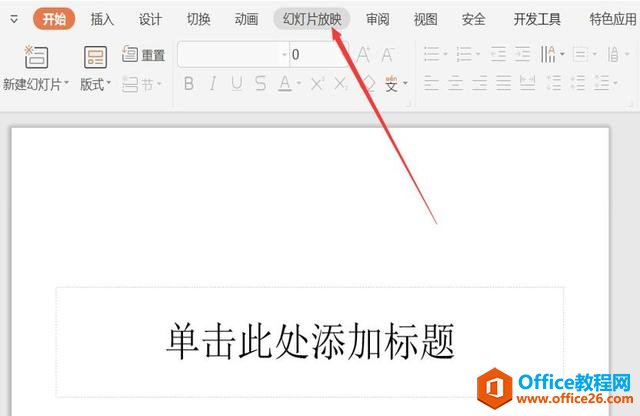
第二步:点击【设置放映方法】旁的下拉箭头:
PPT中如何锁定图片,使其不能被拖动和编辑
我们经常需要在PPT中锁定图片,使其不能被拖动和编辑,那么,我们如何使图片固定呢?今天小编就教各位在PPT中锁定图片的的小技巧,大家一起来学习吧!第一步:打开我们需要编辑的PP
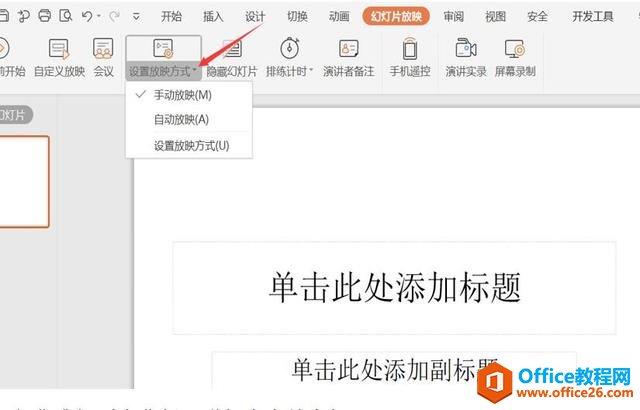
第三步:在出现的放映模式中选择【设置放映方式】:
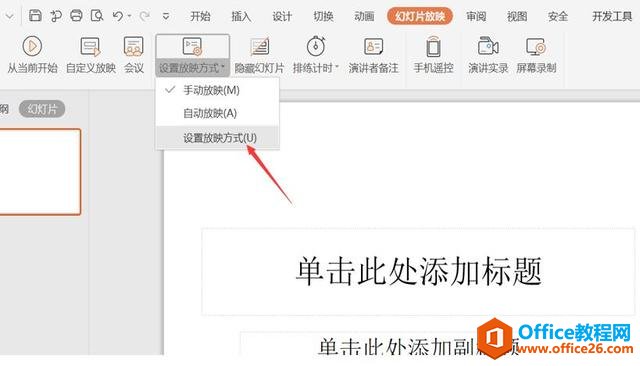
第四步:在出现的【设置放映方式】对话框,选择【放映类型】中的【演讲者放映】:
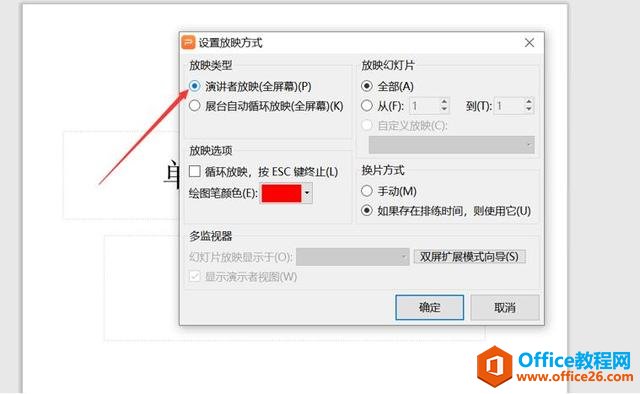
第五步:在放映时,点击【从头开始】即可:
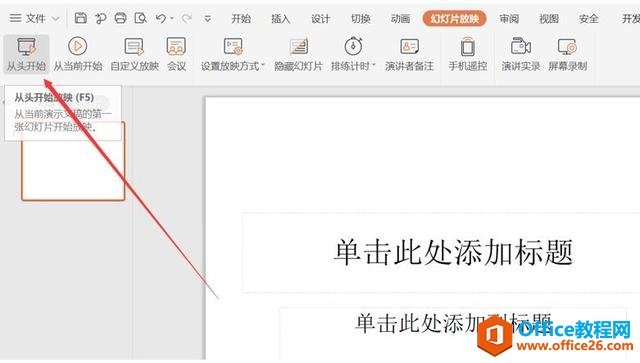
WPS PPT 打不开怎么办
我们经常需要打开PPT,那么,如果PPT打不开,我们如何解决呢?今天小编就教各位打开PPT的小技巧,大家一起来学习吧!第一步:PPT打不开的原因若是office软件问题,需要修复软件,或者重


